在使用windows 10系统时,大家通常需要登录微软账户,因为只有通过微软账户才能正常运行微软提供的各类软件。然而,近期有部分用户反馈称,在尝试登录微软账户时遇到了问题,系统显示“内部服务器错误”。针对这一情况,如何解决windows 10系统出现的“内部服务器错误”呢?
在使用Windows 10系统的过程中,我们需要登录微软账户,这样才可正常使用微软自带的各种功能和服务。但最近有些用户发现自己的微软账户无法成功登录,并且系统提示“我们无法完成登录,内部服务器发生错误”。那么,当遇到这种情况时该如何处理呢?接下来就为大家提供一种可能有效的解决方案。
解决Windows 10系统内部服务器错误的方法:
-
点击任务栏上的网络图标——进入网络设置(即“网络和Internet设置”)——然后选择“更改适配器选项”;
-
如果是通过有线连接上网的话,请右键点击“以太网”,接着在下拉菜单中选择【属性】;如果是无线网络,则需右键点击“WLAN”,同样在弹出的菜单里点击【属性】;
-
进入属性窗口后,找到并双击打开“Internet 协议版本4 (TCP/IPv4)”;
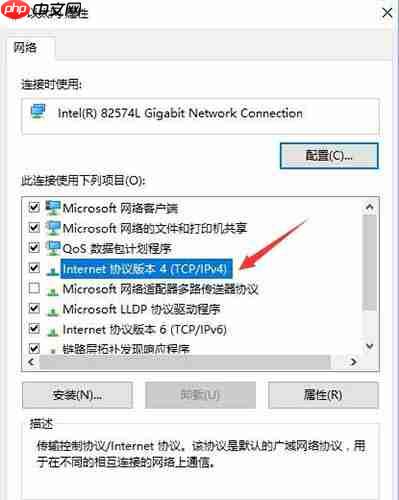
- 接下来,在新打开的窗口中勾选“使用下面的DNS服务器地址”,并将首选DNS服务器地址设为8.8.8.8,备用DNS服务器地址设为4.2.2.1,最后点击【确定】保存更改;

上述内容介绍了有关Windows 10系统提示内部服务器错误的解决办法。希望对遇到类似问题的朋友有所帮助!
© 版权声明
文章版权归作者所有,未经允许请勿转载。
THE END



















